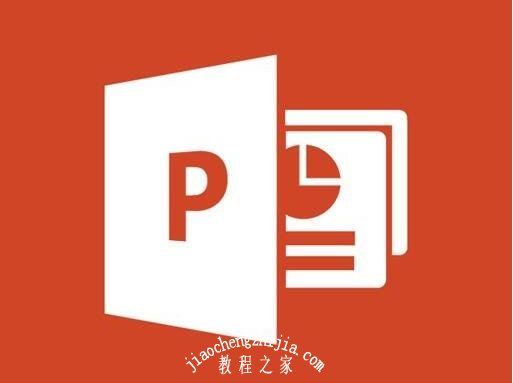- ppt图表中的元素可以设置动画效果么:两张精致细线PPT折线图
- ppt图片素材库:建筑计划之传统建筑图纸PPT建筑图形下载
- ppt视频怎么放进去:试了一下,在PPT里面放入视频,效果真令人震惊!
- 做ppt用什么软件:这些『软件神器』助力你的PPT制作
下面的是PPT教程网给你带来的相关内容:
ppt如何让图片滚动播放:如何在 PPT 中插入带滚动条的长图片?
感谢邀请。
针对PPT中需要插入长图片的情况,有什么好的展现方法呢?
01
使用控件
在PPT的开发工具选项栏中自带许多控件,我们只需要引用它们,就可以达到意想不到的效果。
如题,点击控件中最后一个工具“其他控件”,找到“ Forms 2.0 Frame”,点击后鼠标变成“+”符号,在当前幻灯片中绘制一个铺满全屏的矩形。
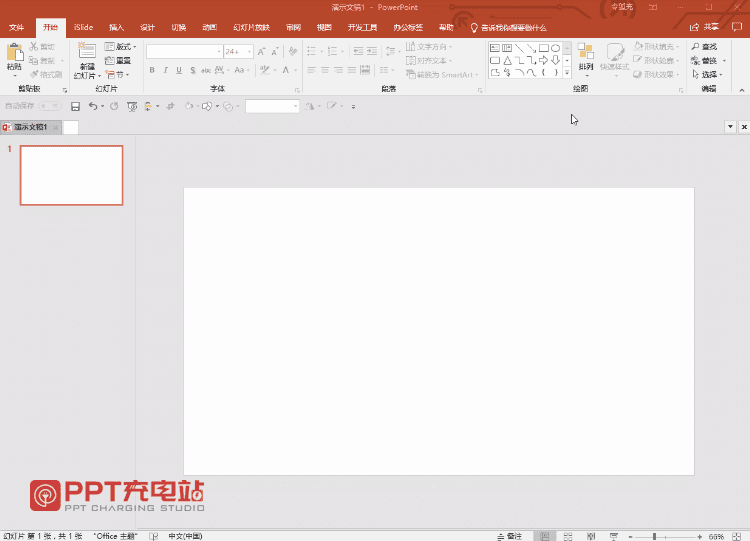
绘制控件
选中矩形,鼠标右键调出“属性表”,充哥建议你“按分类序”查看并找到“图片”下的“”,点击右侧的“…”调出要插入的图片。
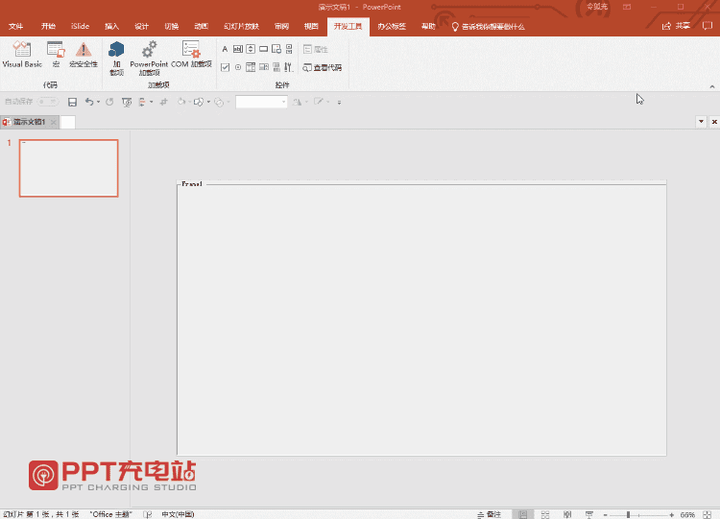
插入图片
插入好图片后,还需要对其它的参数进行设置。
【滚动】参数设置:
:2- (此处2为垂直滚动条,1为水平滚动条,3为水平和垂直滚动条同时存在)
:1000 (选择上下的滚动距离,可根据实际插入的图片调整)
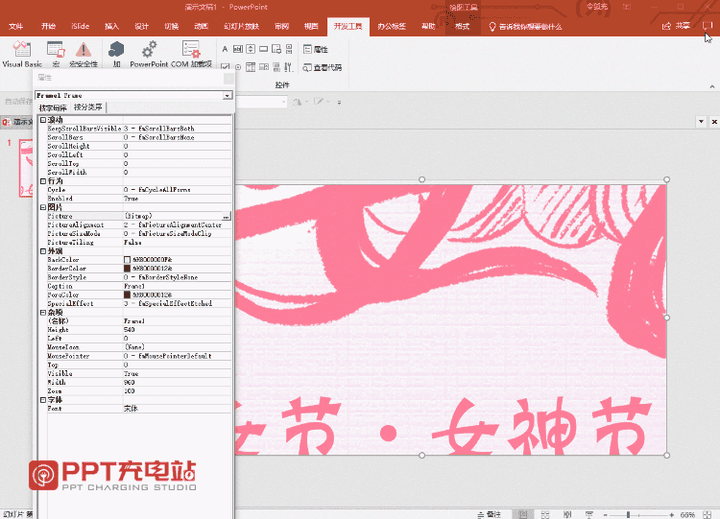
滚动设置

【图片】参数设置:
:2-nter(此处2为图片在图片框中居中对齐ppt如何让图片滚动播放:如何在 PPT 中插入带滚动条的长图片?,0为左上,1为右上,3为左下,4为右下对齐)
:3-m(此处3为放大图片但不变形,0为裁掉图片中比页面大的部分,2为放大图片但会形变)
【外观】参数设置:
(背景颜色)
(图片框左上角名称显示,选中删除即不会显示)
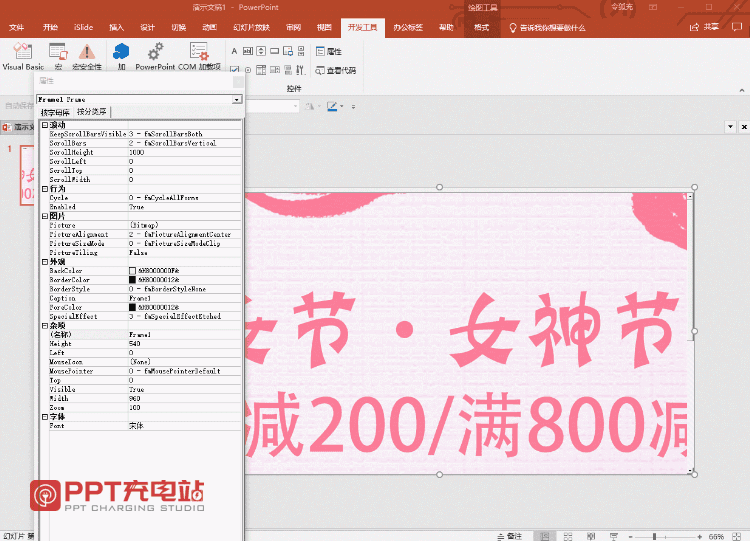
图片及外观设置
最后看看播放时显示情况:
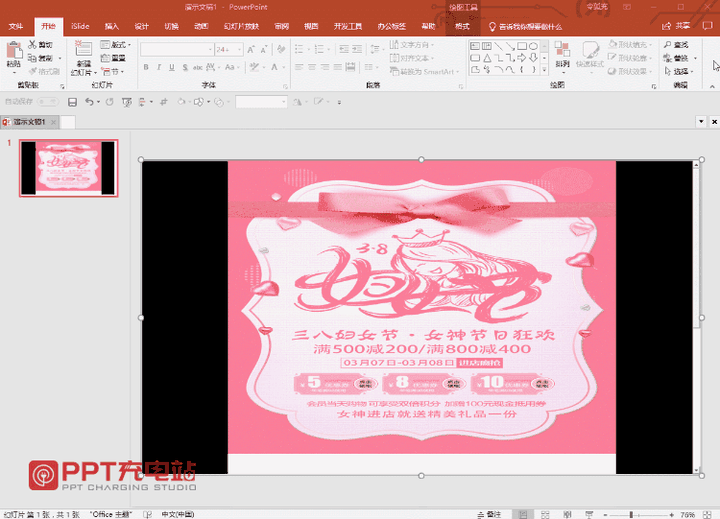
关于题主想要了解的方法到这就基本结束。
但在实际使用中,充哥还额外提供两种将长图片展示全的方法。
02
路径动画
① 选中图片,按住Shift键等比例将其放大
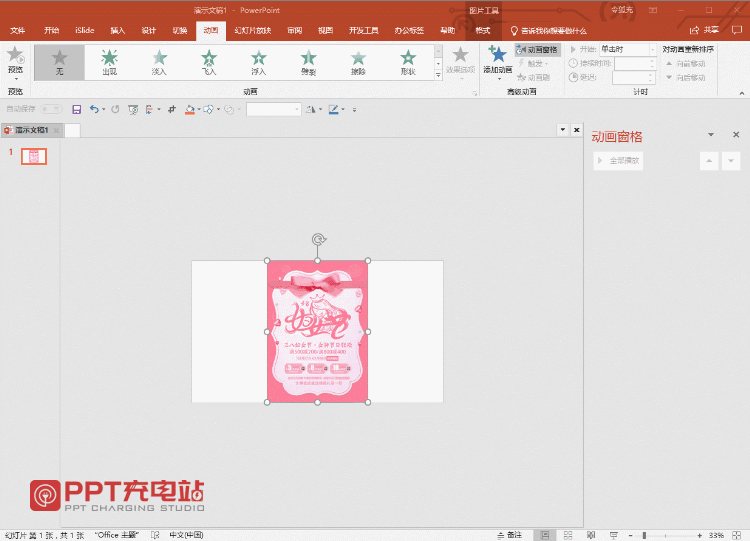
适当放大图片

② 添加动画,选择路径下的“直径”(默认向下),将动画效果选项更改为“上”ppt如何让图片滚动播放,最后按住Shift键平行拖动动画路径的控制点至某一处
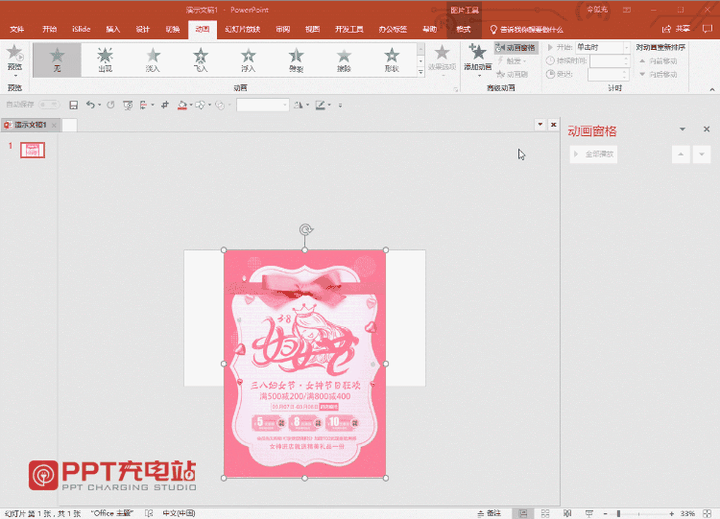
添加路径动画
③ 双击动画效果调出“动画选项”,将平滑开始、平滑结束调为0(保证匀速),计时里的期间设为10秒即可。最终为图片缓缓匀速向上移动的效果:
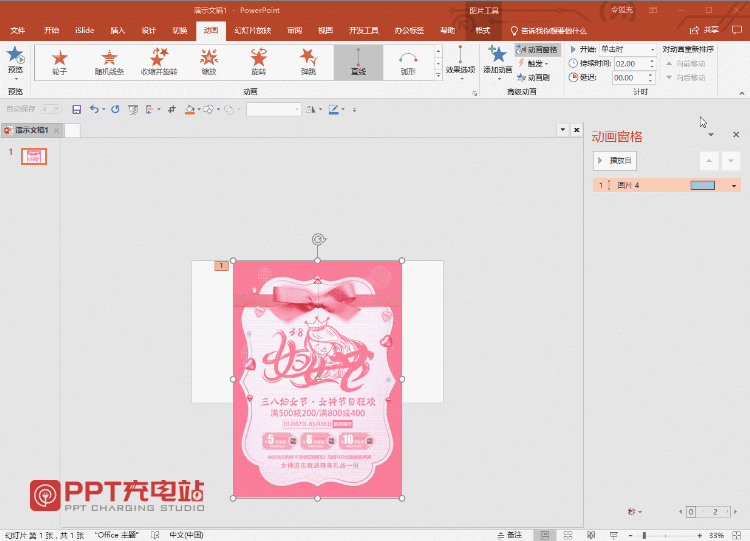
设置动画效果选项
03
切换动画
PPT的切换动画达48个,而平滑则是其中最有使用价值的一个。
之前充哥说过,这个从中“神奇移动”借鉴而来的效果,可以实现不同页面中同种类型元素的神奇切换,图片也是如此。
① 将本身动画删除后,按Ctrl+D组合快捷键复制一份幻灯片。
② 将复制后的幻灯片的图片位置进行移动,如按Shift键平移动到上方。
③ 最后将切换效果更改为“平滑”,设置持续时间为10秒。
同样可以得到图片缓缓向上移动的效果:
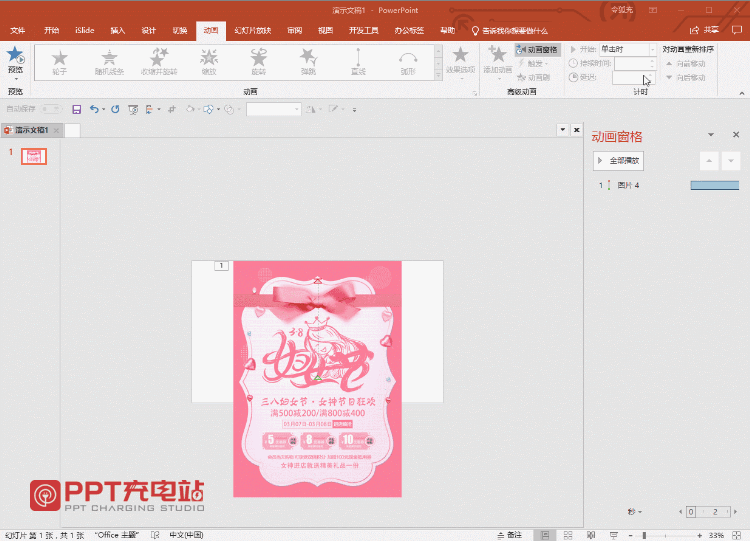
使用平滑实现长图缓缓向上移动
当然,你还可以将长图裁剪成多个部分,再使用PPT的切换效果如“平移”、“推入”进行展示,也可以达到类似的效果。
以上就是关于长图展示的3种方法,使用控件、路径动画、切换动画,你学会了么?
感谢你支持pptjcw.com网,我们将努力持续给你带路更多优秀实用教程!
上一篇:ppt动画设置步骤:PPT动画教程:简单易学的3D倒计时动画素材 下一篇:ppt右下方的播放幻灯片按钮:PPT的备注功能怎么使用?如何让备注仅被演示者看到?
郑重声明:本文版权归原作者所有,转载文章仅为传播更多信息之目的,如作者信息标记有误,请第一时间联系我们修改或删除,多谢。